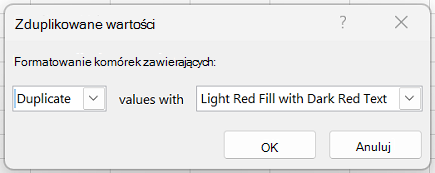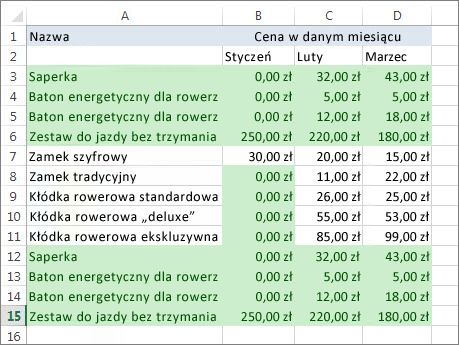Czasami zduplikowane dane są przydatne, czasami jednak sprawiają tylko, że dane są mniej czytelne. Użyj formatowania warunkowego, aby znaleźć i wyróżnić zduplikowane dane. Dzięki temu możesz przejrzeć duplikaty i zdecydować, czy chcesz je usunąć.
-
Zaznacz komórki, które chcesz sprawdzić pod kątem występowania duplikatów.
Uwaga: Program Excel nie może wyróżniać duplikatów w obszarze Wartości raportu w formie tabeli przestawnej.
-
Wybierz pozycję Narzędzia główne > formatowanie warunkowe > reguły wyróżniania komórek > zduplikowane wartości.
-
W polu obok wartości z wybierz formatowanie, które chcesz zastosować do zduplikowanych wartości, a następnie wybierz przycisk OK.
Usuwanie zduplikowanych wartości
Gdy używasz funkcji Usuń duplikaty, zduplikowane dane są trwale usuwane. Przed usunięciem duplikatów warto przenieść lub skopiować oryginalne dane do innego arkusza, aby nie utracić przypadkowo żadnych informacji.
-
Zaznacz zakres komórek zawierający zduplikowane wartości, które chcesz usunąć.
Porada: Przed usunięciem duplikatów usuń wszystkie konspekty i sumy częściowe z danych.
-
Wybierz pozycję Dane > Usuń duplikaty, a następnie w obszarze Kolumny zaznacz lub wyczyść kolumny, w których chcesz usunąć duplikaty.
Na przykład w tym arkuszu kolumna Styczeń zawiera informacje o cenach, które należy zachować.
Aby to zrobić, wyczyść pole wyboru Styczeń w polu Usuń duplikaty .
-
Wybierz przycisk OK.
Uwaga: Liczba zduplikowanych i unikatowych wartości podanych po usunięciu może obejmować puste komórki, spacje itp.